Kérdés
Probléma: Hogyan lehet visszaállítani a Google View Image gombot a Chrome keresési eredményeihez?
Szia. Most vettem észre, hogy hiányzik a Kép megtekintése gomb a Google Képkereső találatai közül! Nagyon hasznosnak találtam ezt a funkciót, és nem értem, hogy az emberek miért nem tudják többé használni. Esetleg van mód arra, hogy visszaállítsam a Google Képnézet gombját a Chrome keresési eredményeihez? Köszönöm a segítséget.
Megoldott Válasz

A Google Képek megtekintése gombja hasznos funkció volt, amellyel az emberek közvetlenül a keresési eredmények között tekinthetik meg a kép előnézetét. A Google azonban úgy döntött, hogy eltávolítja a „Kép megtekintése” gombot a Getty Images-szel való egyezség részeként[1]. Mostantól az emberek csak az Oldal felkeresése gombot használhatják, és a képet a webhely kontextusában tekinthetik meg.
A hiányzó Kép megtekintése gombot a felhasználók nem üdvözölték. Az emberek most azt keresik, hogyan állíthatják vissza ezt a funkciót, mivel nagyon hasznosnak találták. Sajnos a Google döntése azon a célon alapul, hogy megvédje a képek szerzői jogait, és megtalálja az egyensúlyt a felhasználók igényei és a kiadók jogai között.
[2].Miután az emberek elkezdték keresni, hogyan lehet visszaállítani a Google View Image gombot a keresési eredményekhez, a Joshua B nevű fejlesztő készített egy bővítményt, amely segít az embereknek visszaszerezni a hiányzó funkciót. Ez a Chrome-bővítmény már több mint 20 000 felhasználót kapott világszerte.
Ezért azoknak, akik szeretnék tudni, hogyan hozhatják vissza a Képnézetet a Google Képekhez a Chrome-on, olvassák el az alábbi utasításokat. A hiányzó gomb helyreállítására használt technika egyszerű, és nem lehet időigényes. A szakértők azonban azt tanácsolják, hogy figyelmesen kövesse az útmutatót, ha el akarja kerülni a rendszer károsodását.
A Kép megtekintése gomb visszahelyezése a Google keresési eredményei közé a Chrome-ban
A szükséges rendszerelemek helyreállításához vásárolja meg a licencelt verziót Reimage Reimage helyreállítási eszköz.
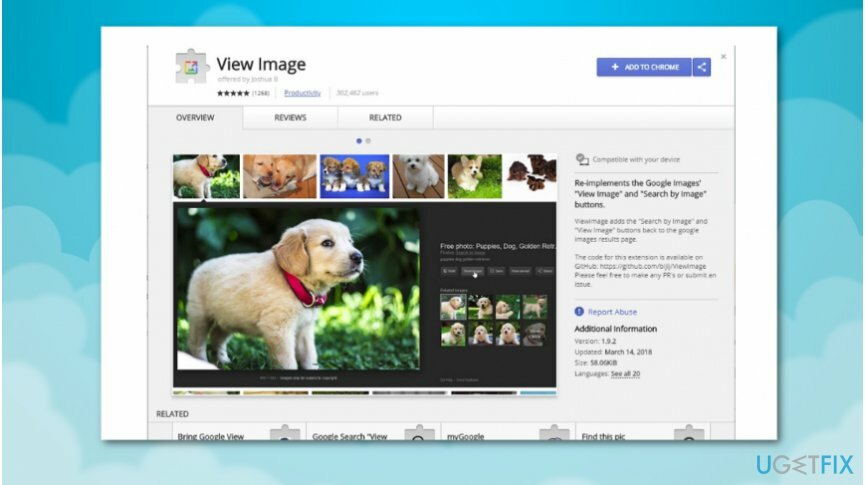
Mielőtt elkezdené az eljárást, szeretnénk figyelmeztetni, hogy a kiberbűnözők kihasználhatják a bővítmény népszerűségét és hamis szoftvereket hozhatnak létre. Más szavakkal, a hackerek megpróbálhatják rávenni Önt, hogy olyan bővítményt töltsön le, amely feltört és potenciálisan nemkívánatos programokba (PUP) való beszivárgásra lett kifejlesztve.[3].
Hasonlóképpen, bölcs dolog lenne megbizonyosodni arról, hogy a View Image kiterjesztése jogos-e, mielőtt telepítené vagy letöltené. Ezenkívül javasoljuk, hogy egy professzionális biztonsági szoftvert használjon számítógépe lehetséges kiberfenyegetéseinek vizsgálatához. A mi legjobb választásunk az lenne ReimageMac mosógép X9.
A Google View Image gomb visszaállítása a Chrome-ban:
- Nyisd ki ez a link.
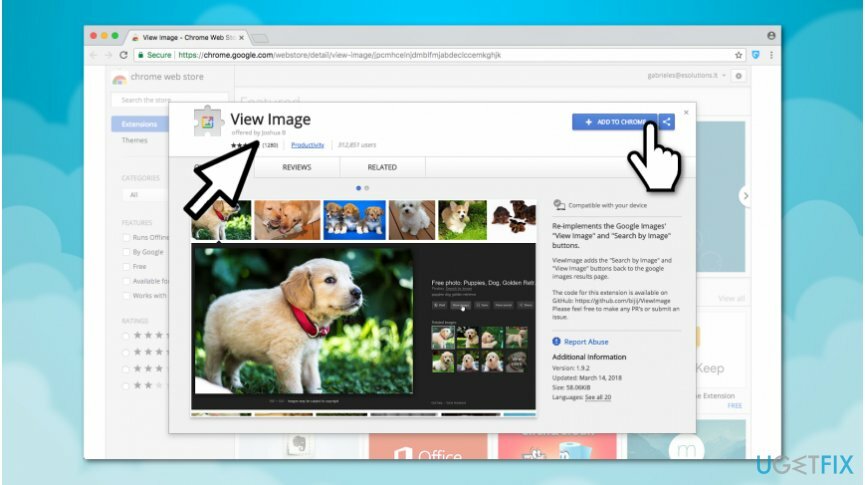
- Kattintson a Hozzáadás a Chrome-hoz gombra az ablak jobb felső sarkában.
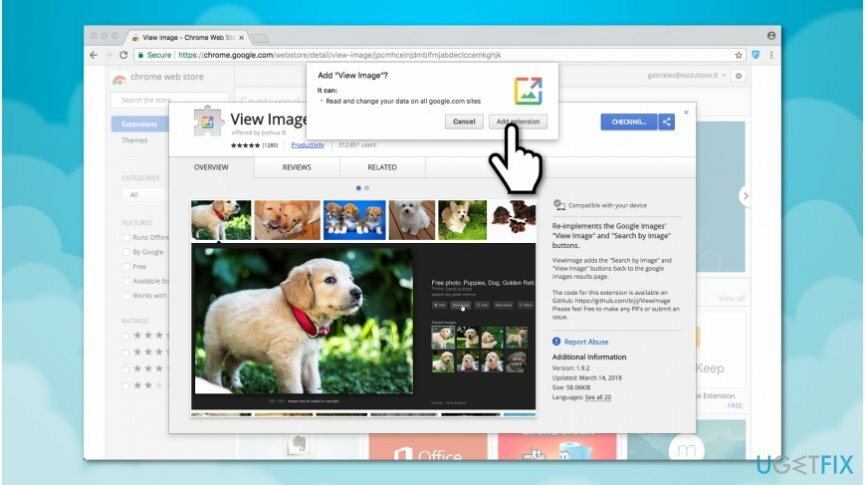
- Adjon engedélyt adatainak olvasásához és módosításához a Google webhelyein a Bővítmény hozzáadása gomb megnyomásával.
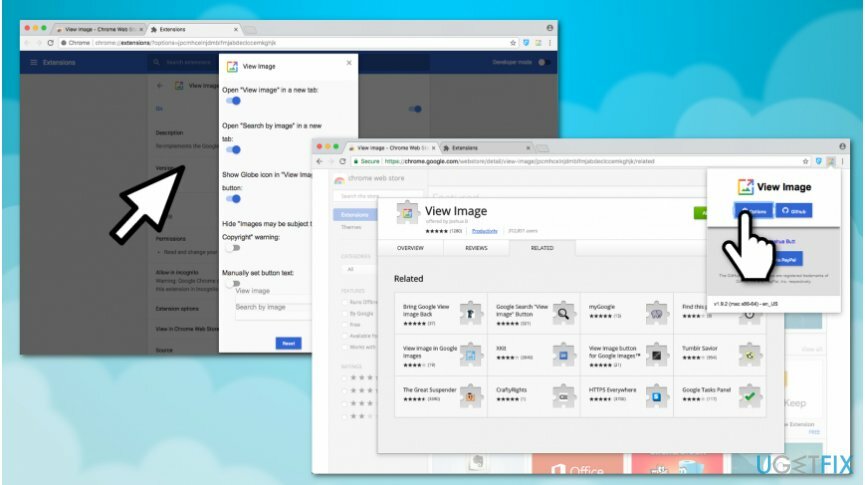
- A sikeres telepítés után látnia kell egy kép ikont a Chrome ablak jobb felső sarkában;
JEGYZET: Miután telepítette a View Image kiterjesztést, módosíthatja a beállításait az ablak jobb felső sarkában található kép ikon megnyomásával. Válassza az Opciók lehetőséget, és állítsa be az Önnek megfelelő paramétereket.
Fájlok és egyéb rendszerelemek automatikus helyreállítása
A fájlok és más rendszerösszetevők helyreállításához használhatja az ugetfix.com szakértőitől származó ingyenes útmutatókat. Ha azonban úgy érzi, hogy nincs elég tapasztalata a teljes helyreállítási folyamat önálló végrehajtásához, javasoljuk az alább felsorolt helyreállítási megoldások használatát. Ezeket a programokat és azok hatékonyságát teszteltük az Ön számára, így mindössze annyit kell tennie, hogy hagyja, hogy ezek az eszközök elvégezzenek minden munkát.
Ajánlat
csináld most!
Letöltéshelyreállítási szoftverBoldogság
Garancia
csináld most!
Letöltéshelyreállítási szoftverBoldogság
Garancia
Ha problémái vannak a Reimage-gel kapcsolatban, forduljon műszaki szakértőinkhez, és kérjen segítséget. Minél több részletet ad meg, annál jobb megoldást kínálnak Önnek.
Ez a szabadalmaztatott javítási eljárás 25 millió komponensből álló adatbázist használ, amely képes pótolni a felhasználó számítógépén található sérült vagy hiányzó fájlokat.
A sérült rendszer javításához meg kell vásárolnia a licencelt verziót Reimage malware-eltávolító eszköz.

Hozzáférés a földrajzilag korlátozott videotartalomhoz VPN-en keresztül
Privát internet-hozzáférés egy VPN, amely megakadályozhatja az internetszolgáltatót, a kormány, és harmadik felek sem követhetik nyomon online, és lehetővé teszik, hogy teljesen névtelen maradjon. A szoftver dedikált szervereket biztosít a torrentezéshez és a streaminghez, biztosítva az optimális teljesítményt, és nem lassítja le. A földrajzi korlátozásokat is megkerülheti, és korlátozás nélkül megtekintheti az olyan szolgáltatásokat, mint a Netflix, a BBC, a Disney+ és más népszerű streaming szolgáltatások, függetlenül attól, hogy hol tartózkodik.
Ne fizessen a ransomware szerzőknek – használjon alternatív adat-helyreállítási lehetőségeket
A rosszindulatú programok, különösen a zsarolóprogramok messze a legnagyobb veszélyt jelentik képeire, videóira, munkahelyi vagy iskolai fájljaira. Mivel a kiberbűnözők robusztus titkosítási algoritmust használnak az adatok zárolására, az már nem használható addig, amíg ki nem fizetik a váltságdíjat bitcoinban. Ahelyett, hogy fizet a hackereknek, először próbáljon alternatívát használni felépülés olyan módszereket, amelyek segíthetnek visszakeresni az elveszett adatok legalább egy részét. Ellenkező esetben a pénzét is elveszítheti a fájlokkal együtt. Az egyik legjobb eszköz, amely vissza tudja állítani a titkosított fájlok legalább egy részét - Data Recovery Pro.